如何将音频文件移动到 SD 卡? 包括 3 种方式!
大多数人想知道的原因有很多 如何将音频文件移动到SD卡. 一些人想释放他们正在使用的设备的存储空间,而另一些人则希望在每次他们想要将所述 Audible 文件传输到他们想要播放的设备时方便,例如额外的电话,或者每当您外出工作或打发时间时,您的汽车音响。 无论您有什么原因,了解这些事情仍然很重要,这样您就知道在遇到相同情况时应该采取什么措施。
有声读物 是方便学习新事物的新方式,您可以带着您的设备去任何地方,聆听新知识的讨论和分享。 这也是一种边学习边享受自己喜欢的事物的方式,即使您只是乘公共汽车回家,或步行去办公室。
在本文中,我们将讨论如何将 Audible 文件移动到 SD 卡,因为这是确保在您的计算机上节省大量空间的一种方法。 SD 卡将用作扩展,以确保您想要收听的所有 Audible 书籍都已保存并可随时访问。 如果你喜欢听有声书,你必须阅读这篇文章。
内容指南 第 1 部分。如何将您的音频文件移动到 Android 上的 SD 卡?第 2 部分。如何将您的音频文件移动到 Kindle Fire 上的 SD 卡?第 3 部分。将音频文件移动到 SD 卡的最佳方式?第4部分。
第 1 部分。如何将您的音频文件移动到 Android 上的 SD 卡?
如果您使用的是 Android 手机,并且您的可用空间几乎被 Audible 书籍占用,那么您知道如何将 Audible 文件移动到 Android 手机上的 SD 卡是正确的。 我们将与您分享有关如何操作的步骤,但在开始之前,您必须确保您的 Android 设备中插入了 SD 卡,如果经过验证,您必须按照以下步骤列表进行操作。
- 拿起你的 Android 手机,然后点击 Audible 应用程序的图标以打开 Audible。
- 然后,您必须点击“个人资料”图标,然后转到“设置”菜单。
- 然后,您需要查找“数据和存储”按钮,然后点击它。
- 要查看适用于 Android 的 Audible 应用程序的下载位置,您必须转到“下载位置”部分。 您可以在此处更改适用于 Android 的 Audible 应用程序的位置,您希望在其中保存您拥有的所有 Audible 书籍,在我们的例子中,我们必须选择 SD 卡。 更改后,您打算保存在 Android 设备上的所有 Audible 文件将自动保存在 SD 卡上。
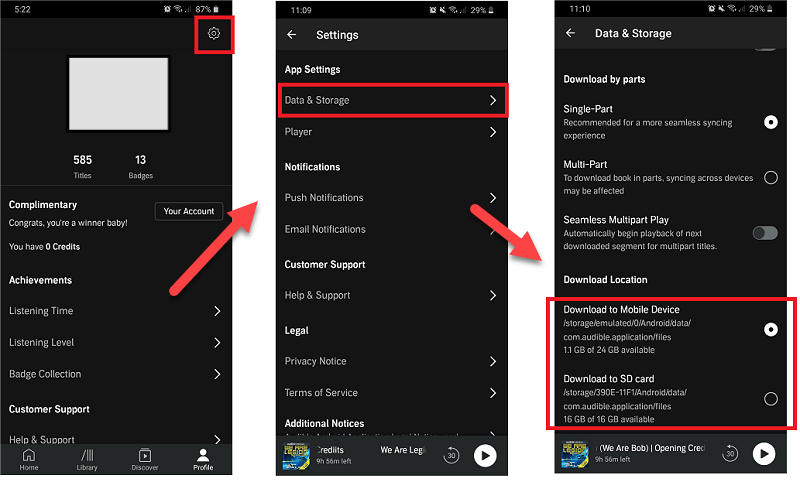
对于您之前下载的有声读物,您可以直接将它们传输到SD卡中。 如果您想确保它已从您手机的内存中完全删除,请先将其删除,然后重新开始下载,以便您能够将它们保存在 SD 卡上。
另外你要知道,虽然你可以将Audible文件移动到SD卡上,但并不保证你可以在你的车上播放它们, MP3玩家、智能电视等,因为 Audible 图书只能在支持 Audible 应用程序的设备上播放。 然而,我们将与您分享一种在您的汽车和 MP3 播放器上仍然享受它的方法,如果您想了解如何,您必须阅读本文直到最后。
第 2 部分。如何将您的音频文件移动到 Kindle Fire 上的 SD 卡?
接下来我们要知道的是如何在 Kindle Fire 上将 Audible 文件移动到 SD 卡,如果您使用 Kindle fire 平板电脑访问您的 Audible 文件,这适用。 与其他普通平板电脑一样,您也可以在 Kindle Fire 平板电脑上插入 SD 卡,以便拥有额外的存储容量,以备不时之需。 此外,您必须知道 Kindle Fire 需要有 OS 5.2.1 或更高版本才能继续,该过程还与某些 Fire 平板电脑兼容,如 Fire(7 英寸触摸屏)、Fire HD 8(8英寸触摸屏)和 Fire HD 10(10.1 英寸触摸屏)。
既然我们已经了解了如何将 Audible 文件移动到 Kindle Fire 平板电脑上的 SD 卡,您现在可以按照下面的说明进行操作。
- 打开您的 Kindle Fire 平板电脑并选择“设置”,当您从屏幕顶部向下滑动时,您会看到该设置。
- 然后你必须寻找“存储”,一旦你看到它,点击它。
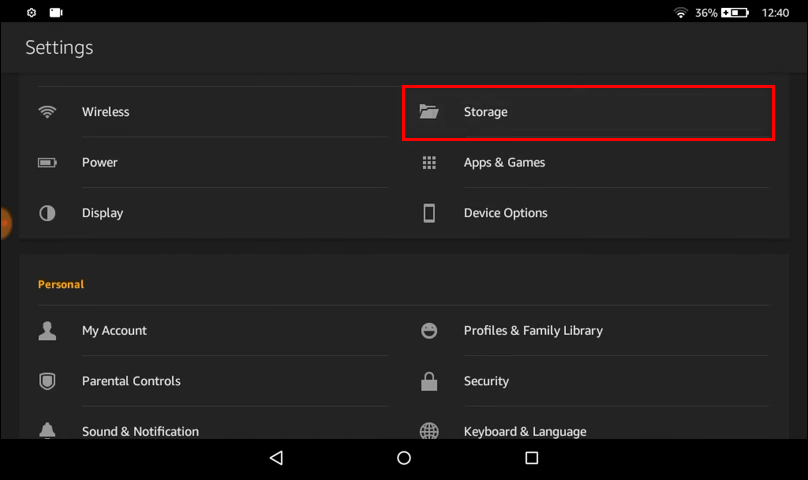
- 向下滚动直到看到“SD 卡存储”,在此下方,您应该看到一系列切换开关,允许您指定要下载到卡中的项目。 您会在“从 SD 卡下载有声读物”旁边看到一个切换按钮,将其切换为“开”。
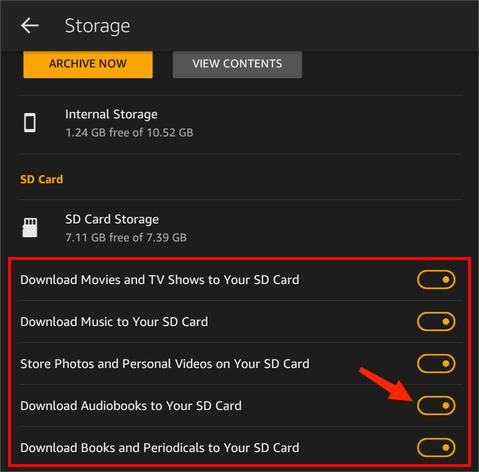
您还需要注意,您下载并移动到 SD 卡的所有 Audible 文件只能在与 Audible 应用程序兼容的设备上播放,否则您无法播放和收听给它。
第 3 部分。将音频文件移动到 SD 卡的最佳方式?
我们现在知道如何将 Audible 文件移动到 SD 卡的两种最知名的方法,一种是在您的 Android 设备上,另一种是在您的 Kindle Fire 平板电脑上。 然而,正如所讨论的,能够将有声读物传输或移动到您的 SD 卡并不意味着您也可以在您的汽车音响或 MP3 播放器上播放它,这是因为上述文件仍然是 Audible AAX 或AA。 所以,问题是如何将 Audible 文件移动到 SD 卡, 如何在 PC 上播放 Audible AAX 文件 以及您拥有或想要使用的任何设备。
我们有可能解决您困境的答案,并最终确保您可以方便地学习和收听您最想要的 Audible 文件。 你必须使用一个工具,它被称为 AMusicSoft 音频转换器,专业的音频文件转换器。
AMusicSoft Audible Converter 可以帮助您 将Audible AA / AAX转换为MP3 或其他常用格式,例如 WAV、M4A 和 FLAC。 这样您就可以在许多播放器上播放您的有声读物,包括 iPod、PSP、Sony Walkman 等。该工具可以帮助您删除数字版权管理或 DRM,它会阻碍您在您通常拥有的其他类型的播放器上播放 Audible 文件或利用。
AMusicSoft Audible Converter 将确保尽快转换所有 Audible 文件,同时仍确保文件的原始质量完好无损。是的,它可以让您享受更快的转换,而不会损害文件的质量。它还将确保 Audible 文件的原始信息完好无损并保留。与章节信息相同,所有这些在转换过程后仍将保留。
它还兼容您的 Mac 或 Windows 计算机,这就是为什么 AMusicSoft Audible Converter 确实是最好的工具。那么,我们将如何使用 AMusicSoft Audible Converter 作为将 Audible 文件移动到 SD 卡的工具?我们在下面列出了如何使用它的步骤,让我们参考以下步骤。
- 首先,您必须确保您拥有计算机上想要使用 AMusicSoft Audible Converter 转换的所有 Audible 文件。
- 验证后,您还必须将它们添加到工具中。

- 一旦你确定了你选择的所有文件,你现在可以选择你想要的输出格式类型,现在也是你选择转换完成后文件的输出路径的时候了。

- 然后第三步,点击“转换”按钮就可以开始将文件转换为您选择的格式,如果您想检查转换状态,您可以在 AMusicSoft Audible Converter 的主界面上查看它。

第4部分。
很多人想要学习如何将 Audible 文件移动到 SD 卡的方法和原因有很多。 无论您的原因是什么,您也有必要知道如何去做。 使用 Audible 书籍是当今的一种新学习方式,您知道诸如此类的工具是一个巨大的优势 AMusicSoft 音频转换器 帮助您正确正确地执行流程。
人们也读
Robert Fabry 是一位热心的博主,也是一位热衷于技术的爱好者,也许他可以通过分享一些技巧来感染你。他还热爱音乐,并曾为 AMusicSoft 撰写过有关这些主题的文章。